PS-对角线构图插画-月光下图文教程发布时间:2022年05月16日 08:01
虎课网为您提供字体设计版块下的PS-对角线构图插画-月光下图文教程,本篇教程使用软件为PS(CC2019)、数位板,难度等级为中级拔高,下面开始学习这节课的内容吧!
本篇教程讲PS-对角线构图插画-月光下,喜欢的一起来学习吧!
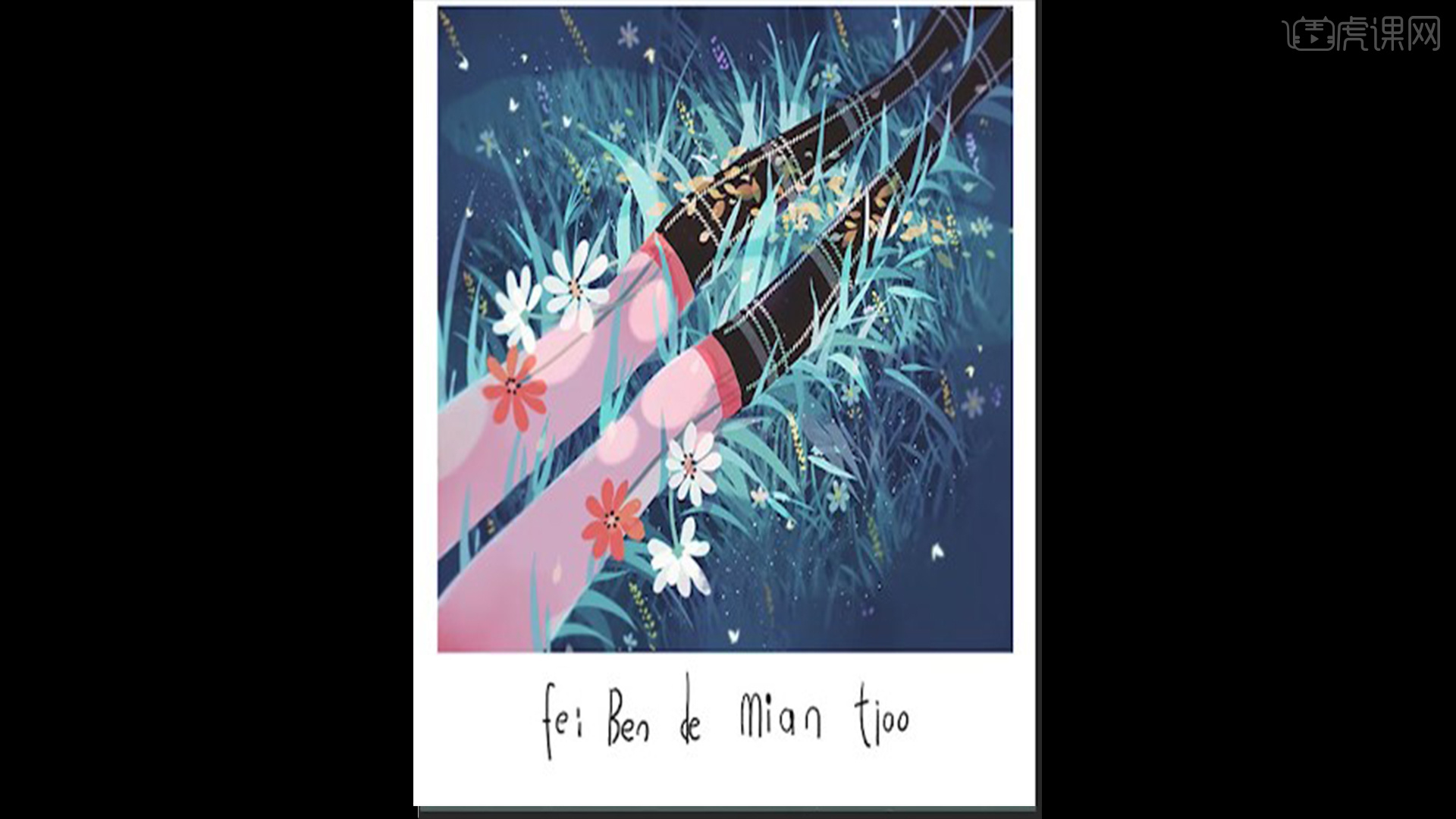
学完本课内容后,同学们可以根据下图作业布置,在视频下方提交作业,老师会一一进行解答。
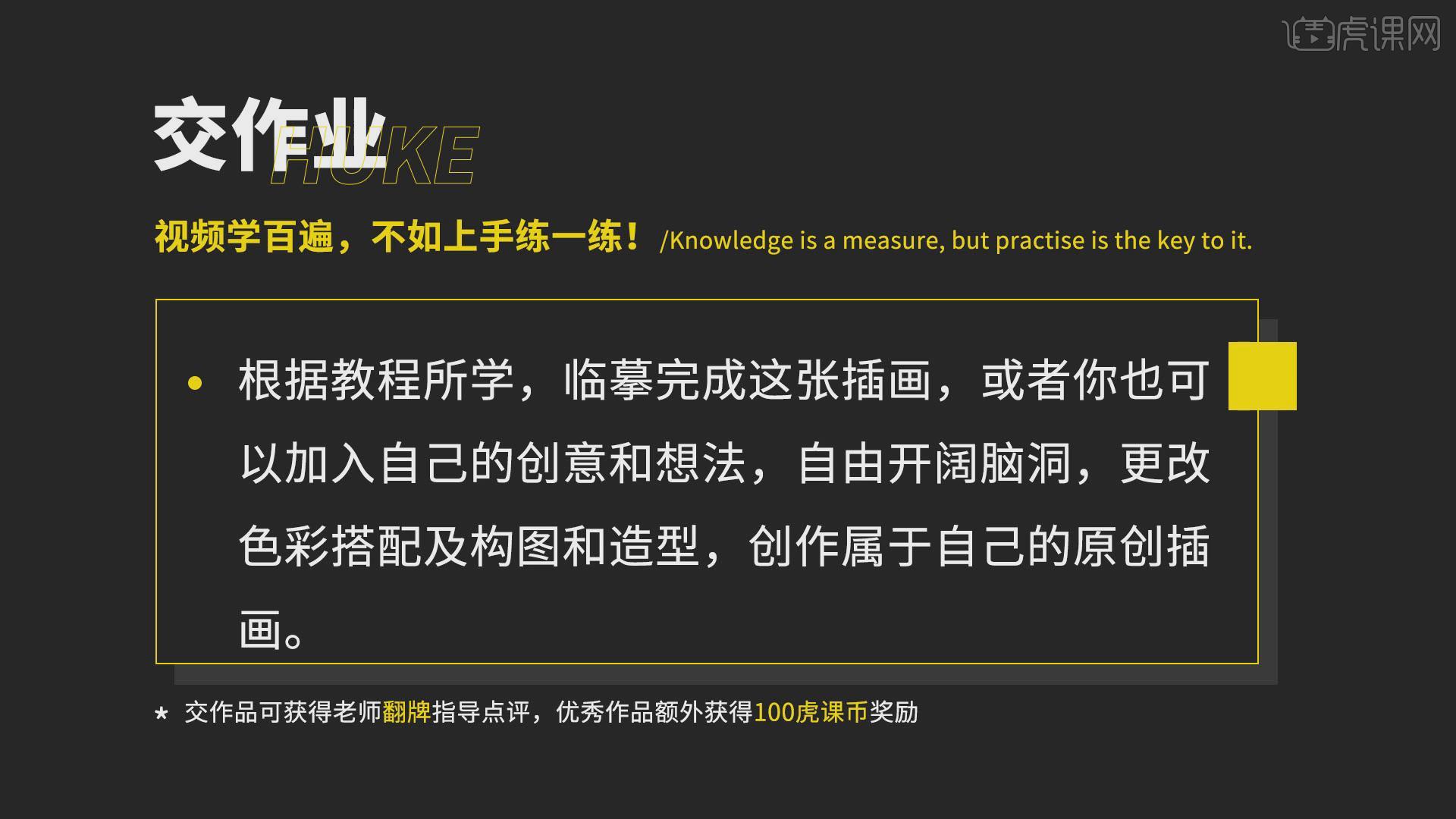
那就开始今天的课程吧。
1.本节课的课程目的是绘制月光下,课程的重点是作品的构思以及配色,课程的难点是作品中颜色的搭配,以及作品的构图,使用的工具是PS。
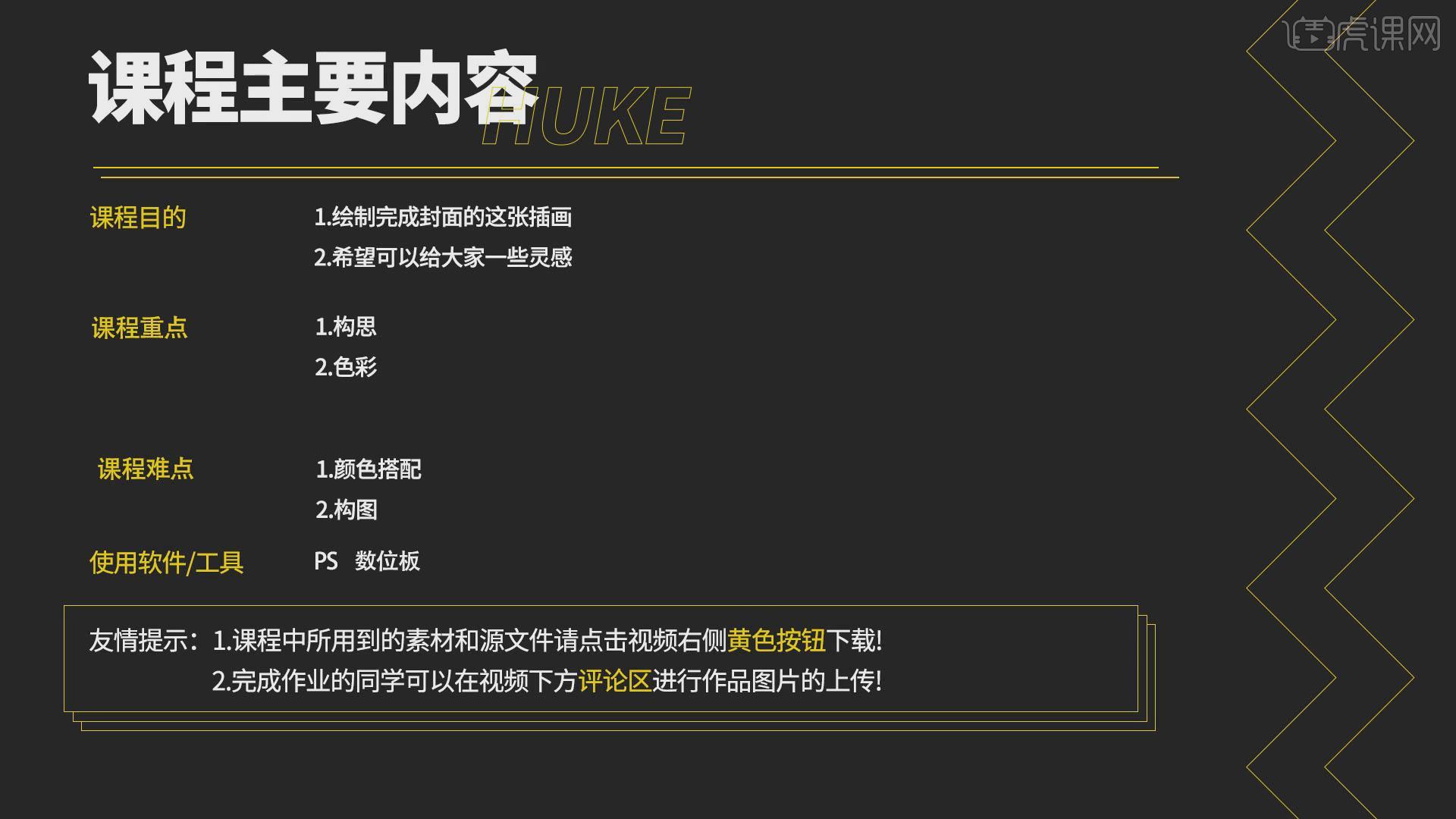
2.打开PS,新建画布,执行【图像旋转顺时针90°】,选择绿色填充背景色,选择【画笔工具】选择【草1】笔刷,绘制背景。
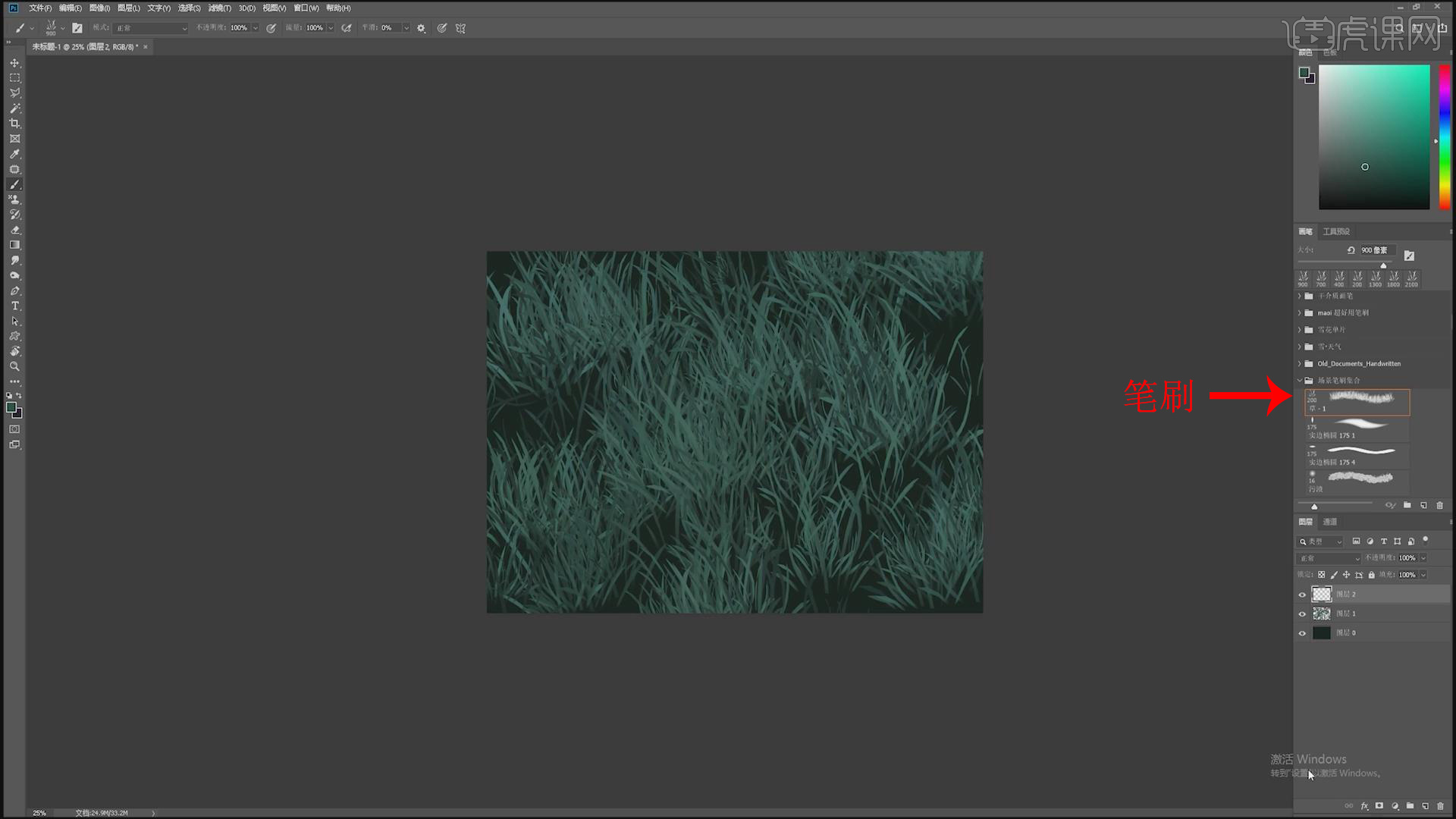
3.使用【画笔工具】选择笔刷【Sampled Brush 11】,选择合适的颜色,创建一个新的图层,旋转画布的角度,使用线条绘制轮廓。
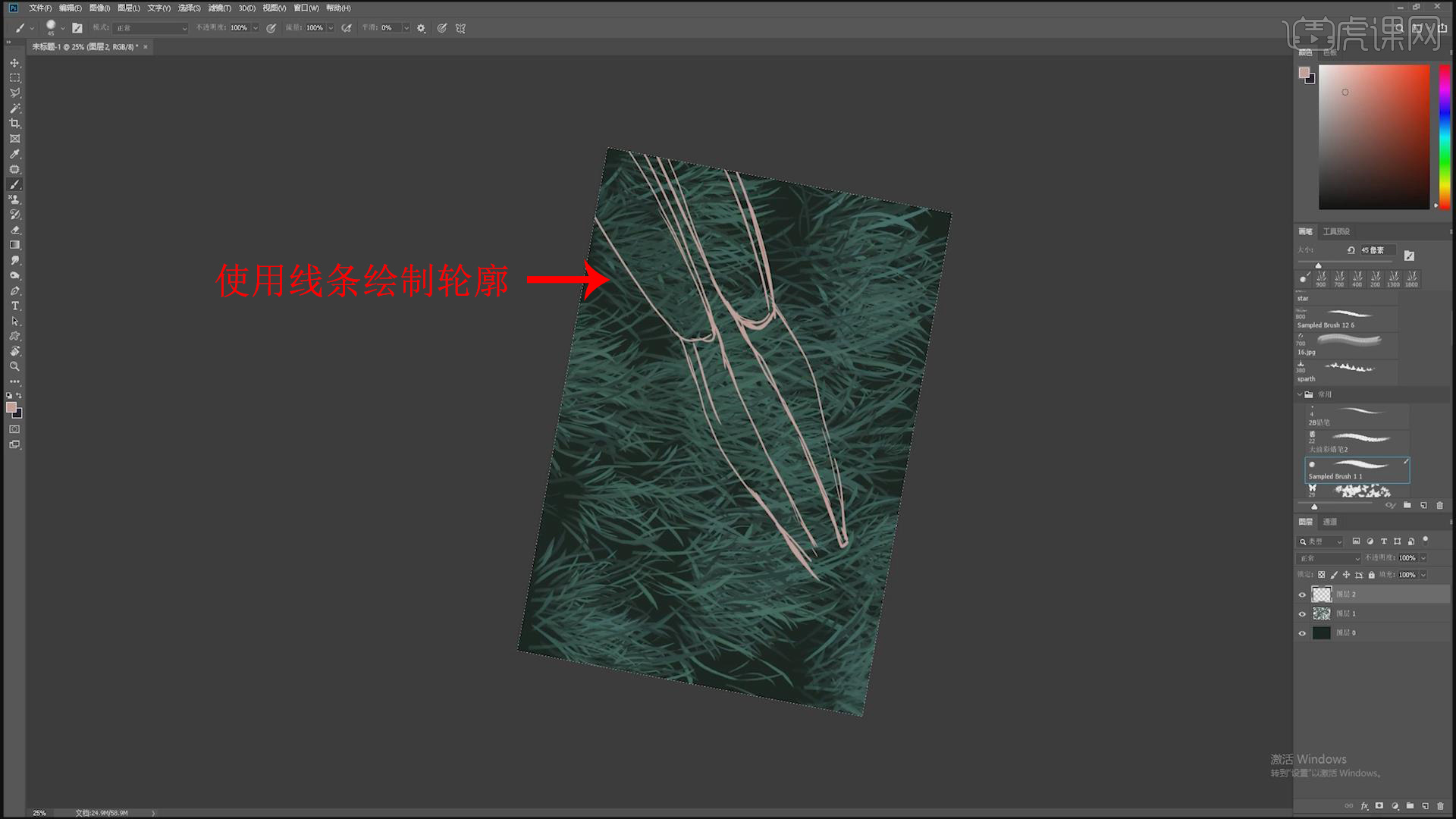
4.使用【画笔工具】选择【2B笔刷】为腿填充颜色,可以使用【钢笔工具】勾勒腿的边缘。
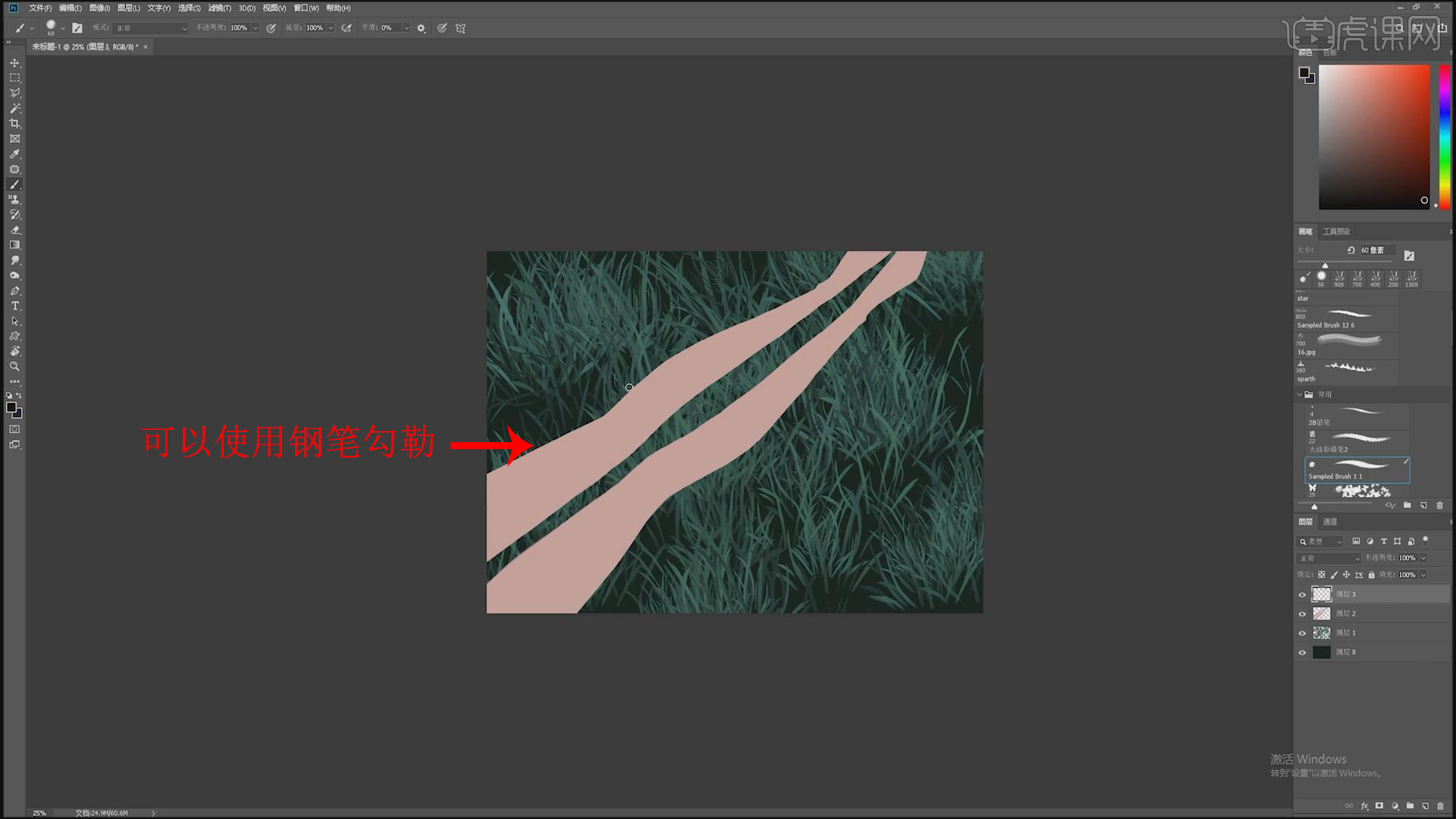 5.创建一个新的图层,绘制黑色的袜子,在袜子的顶部绘制橙色的装饰,袜子的花纹可以根据自己的想法来绘制。
5.创建一个新的图层,绘制黑色的袜子,在袜子的顶部绘制橙色的装饰,袜子的花纹可以根据自己的想法来绘制。
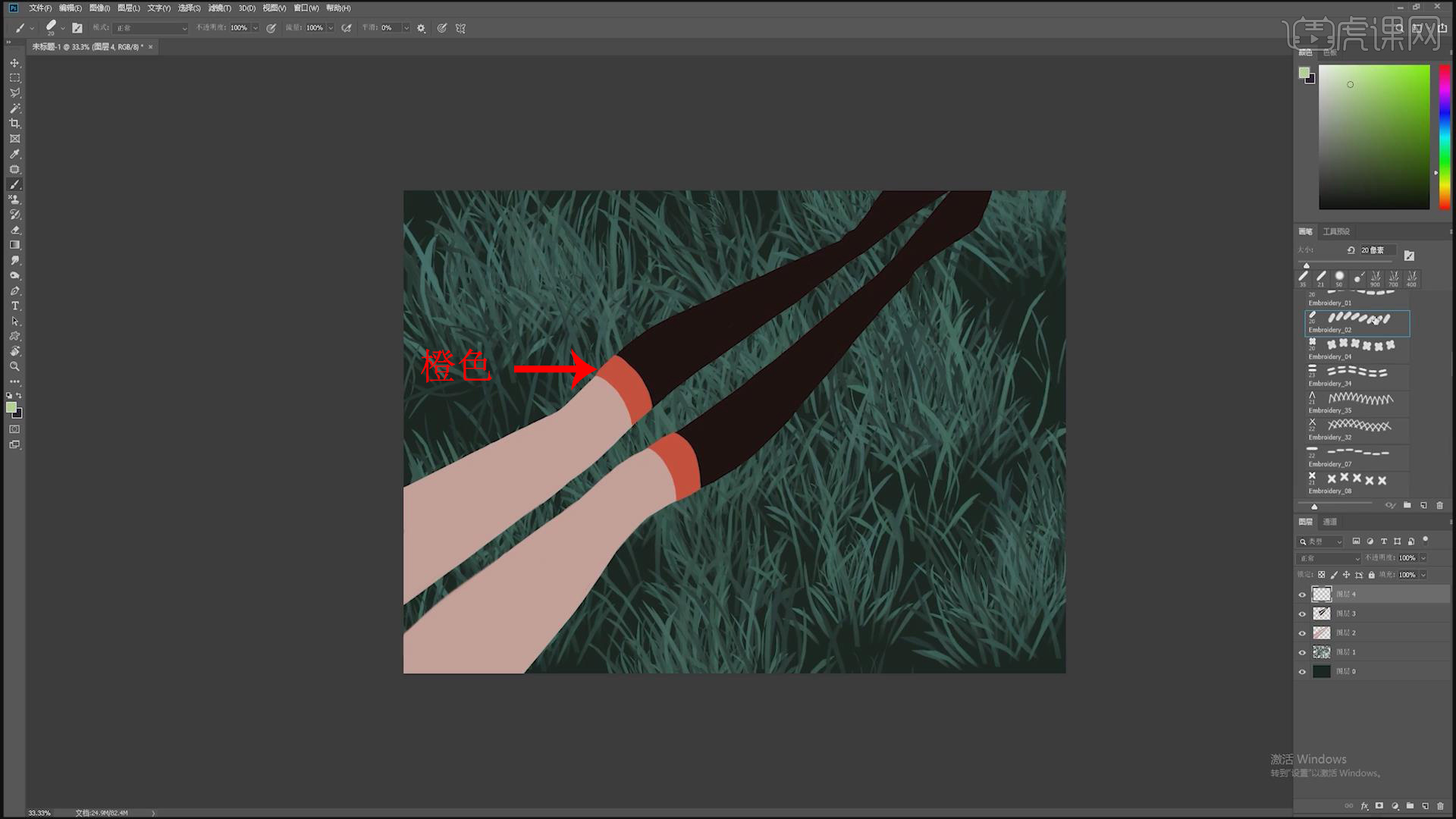
6.创建一个新的图层,使用【画笔工具】选择笔刷【Embroidery】绘制袜子的格子,调整腿部的边缘及弯曲度。
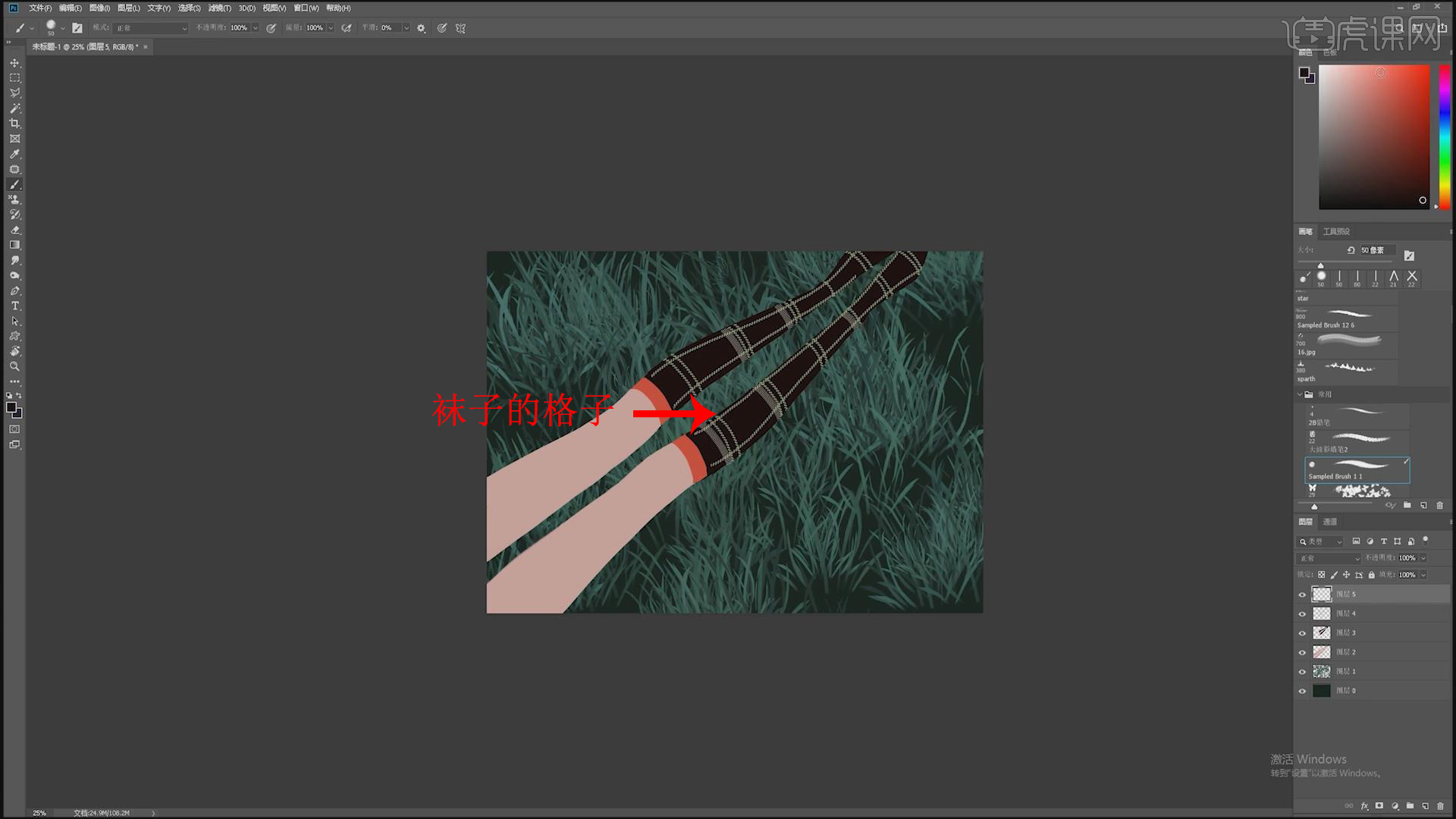
7.创建一个新的图层,使用【画笔工具】画个圆,再使用【涂抹工具】涂抹,腿部的上方使用相同的方法,调整图层的透明度,合并腿部的所有图层。
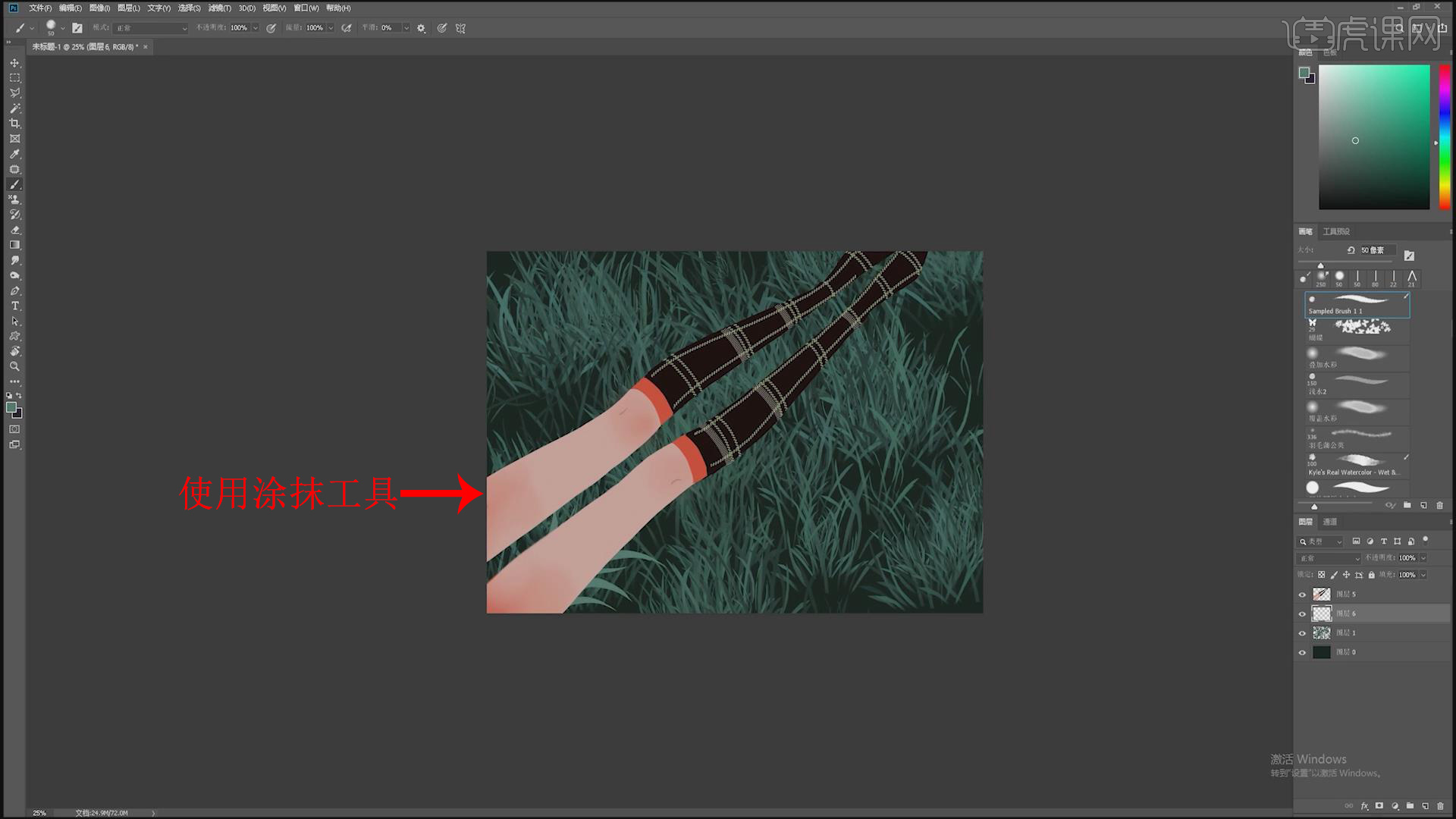
8.在腿部下方创建一个新的图层,使用【画笔工具】使用不同的颜色来绘制被腿部压倒的草,也可以将画笔的模式改为背后也可以使用相同的效果。
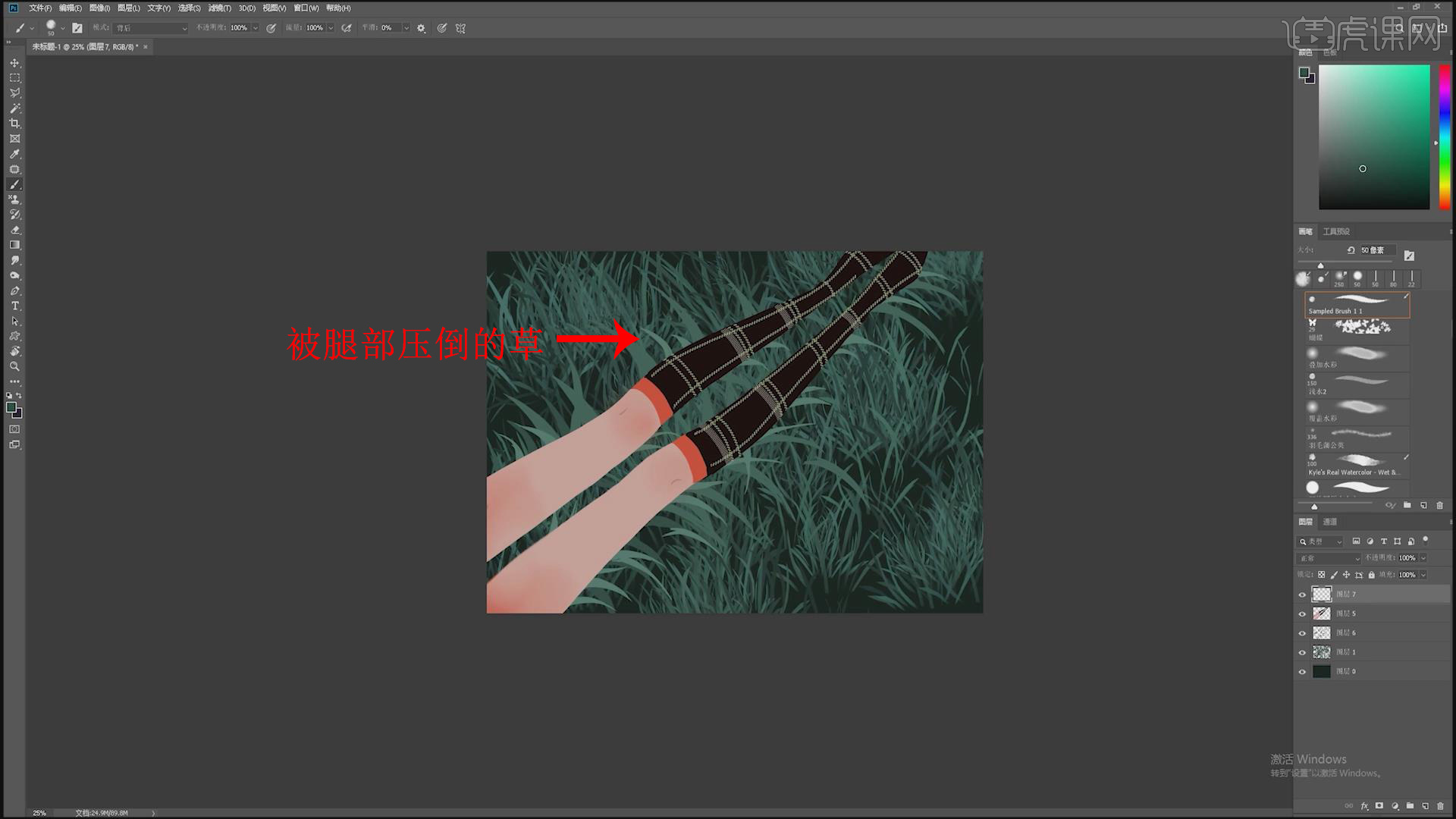
9.将画笔模式调整为正常,绘制挺拔的叶子,创建一个新的图层,绘制长一点的叶子,创建一个新的图层,调整画布的角度,在袜子旁绘制花朵。
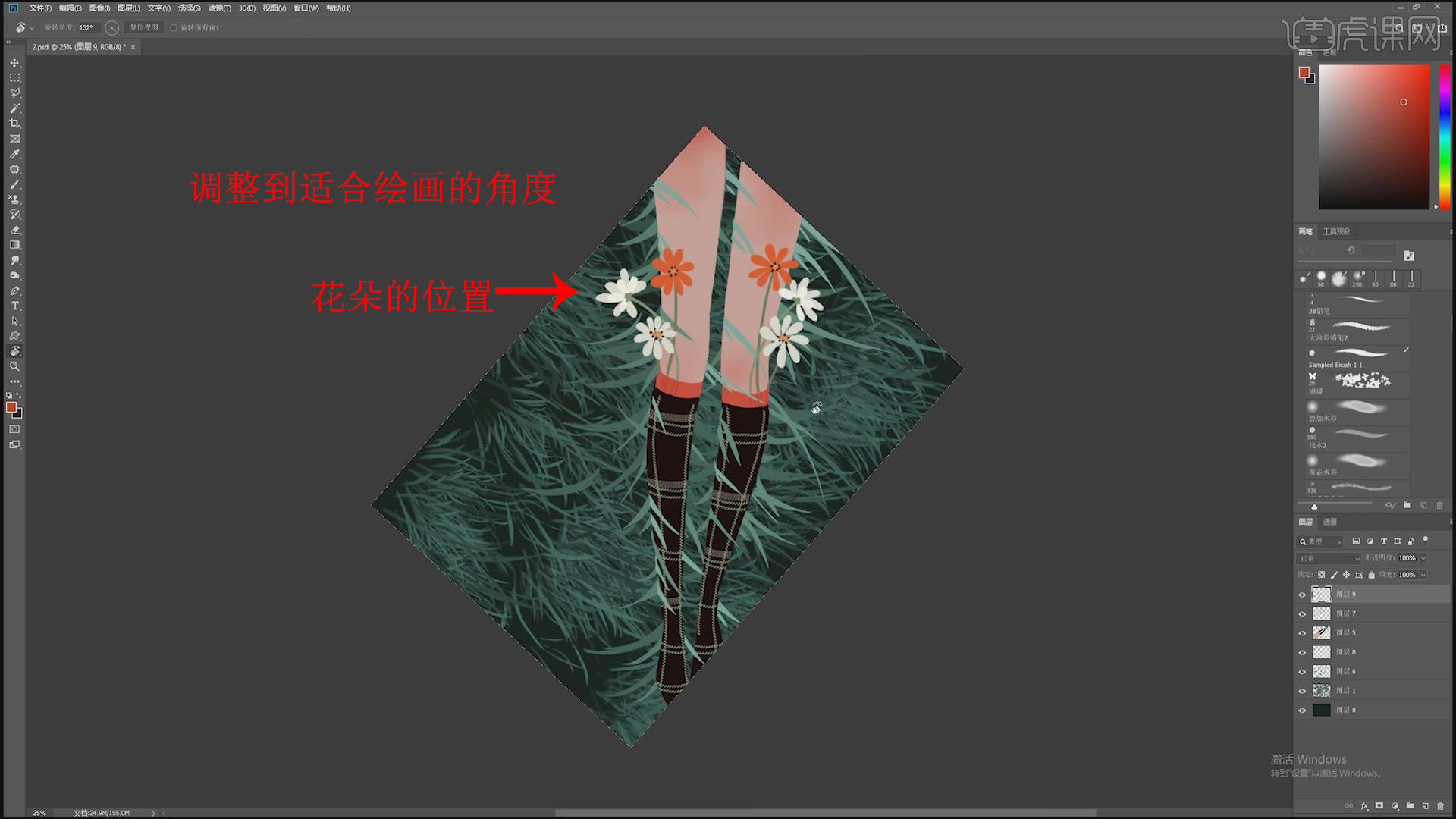
10.使用【裁剪工具】将画布调整至正方形,使用【画笔工具】绘制大小不一、颜色不同的小花。
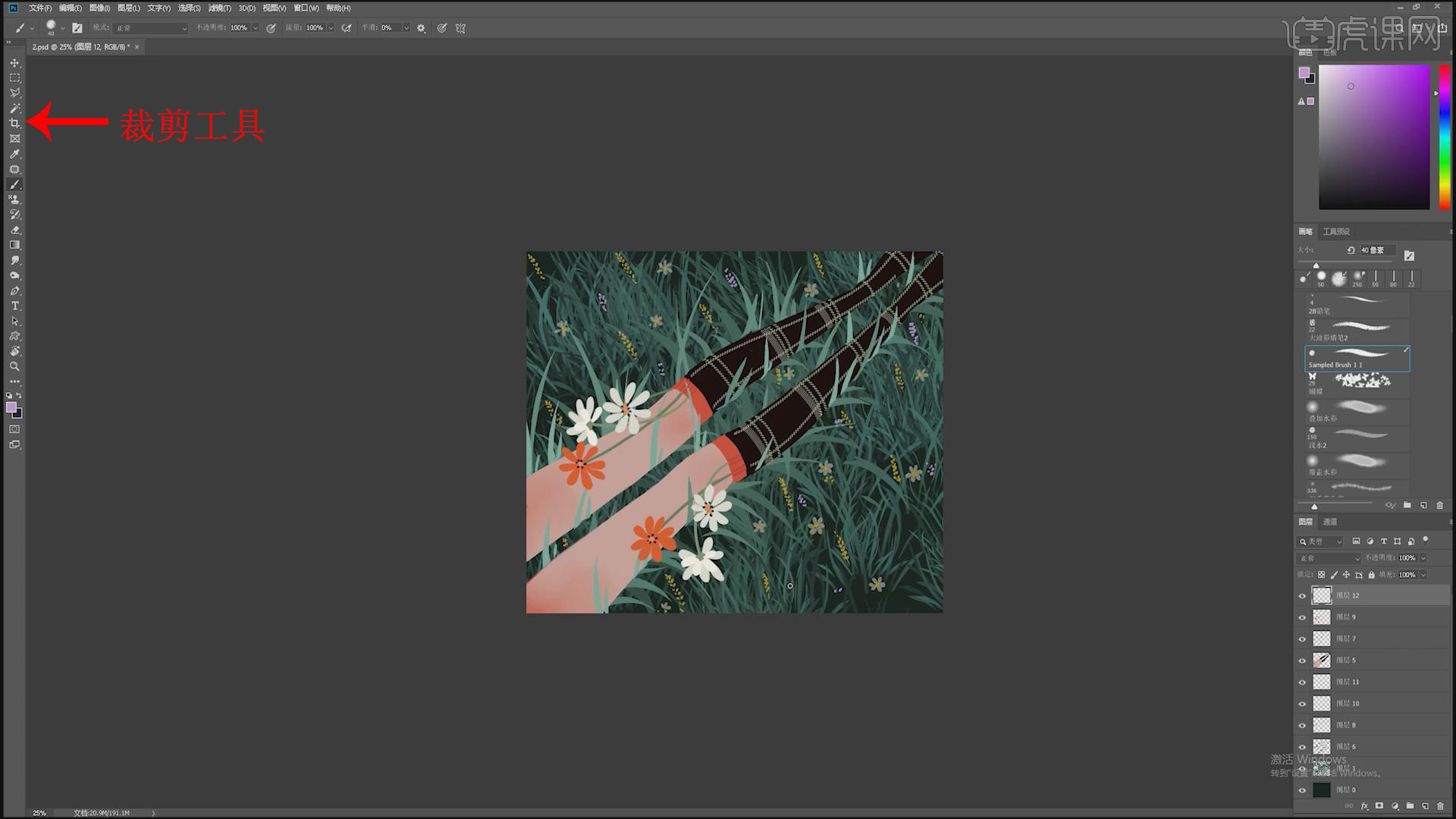
11.创建一个新的图层,先使用【画笔工具】在腿旁绘制光源,再使用【涂抹工具】涂抹,使用【涂抹工具】选择【晕开】涂抹画的边缘,在袜子上绘制掉落的花瓣。
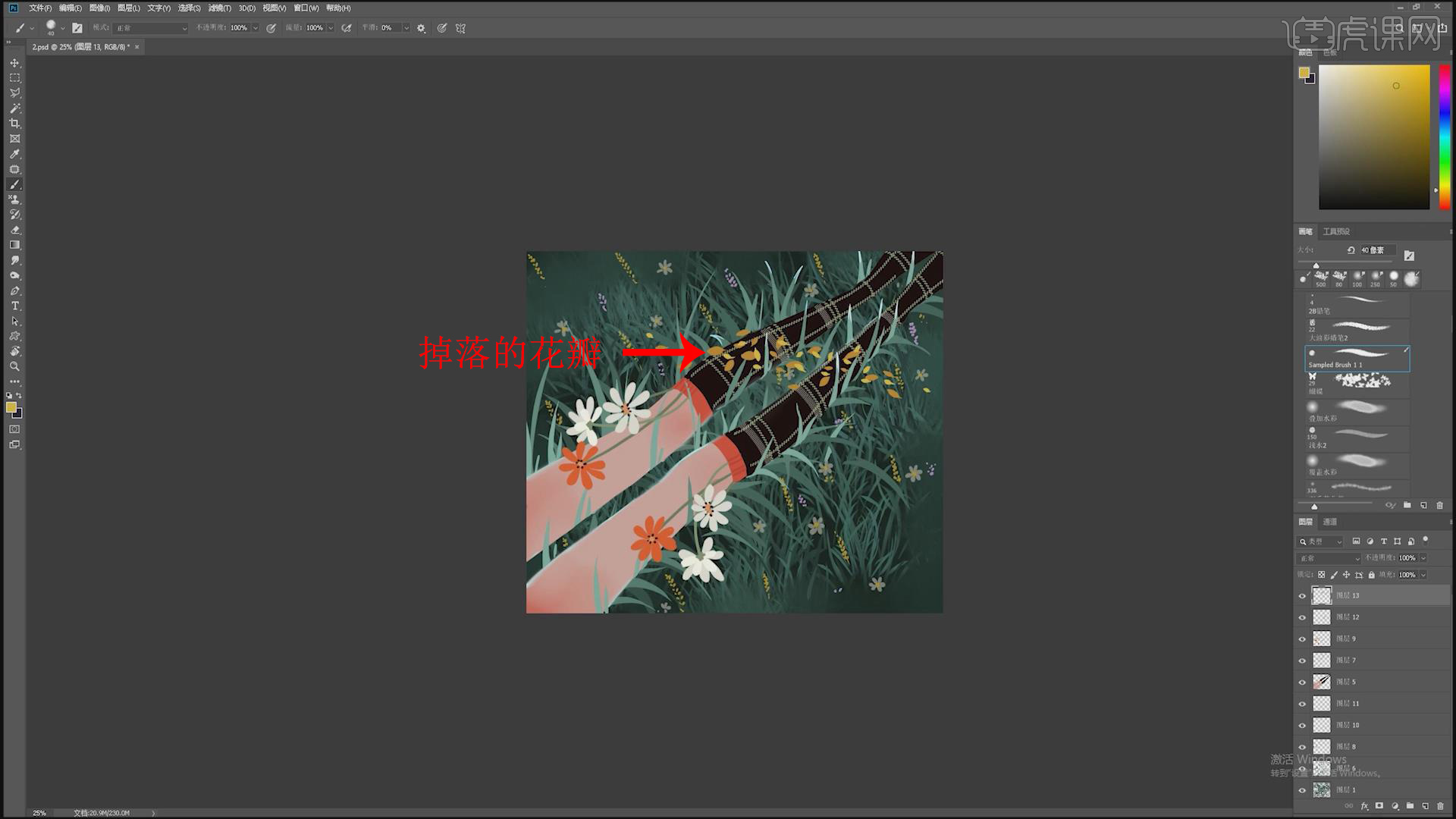
12.创建新的图层,调整【图层模式】为叠加,选择亮色在花瓣上进行绘制,调整的图层的不透明度。
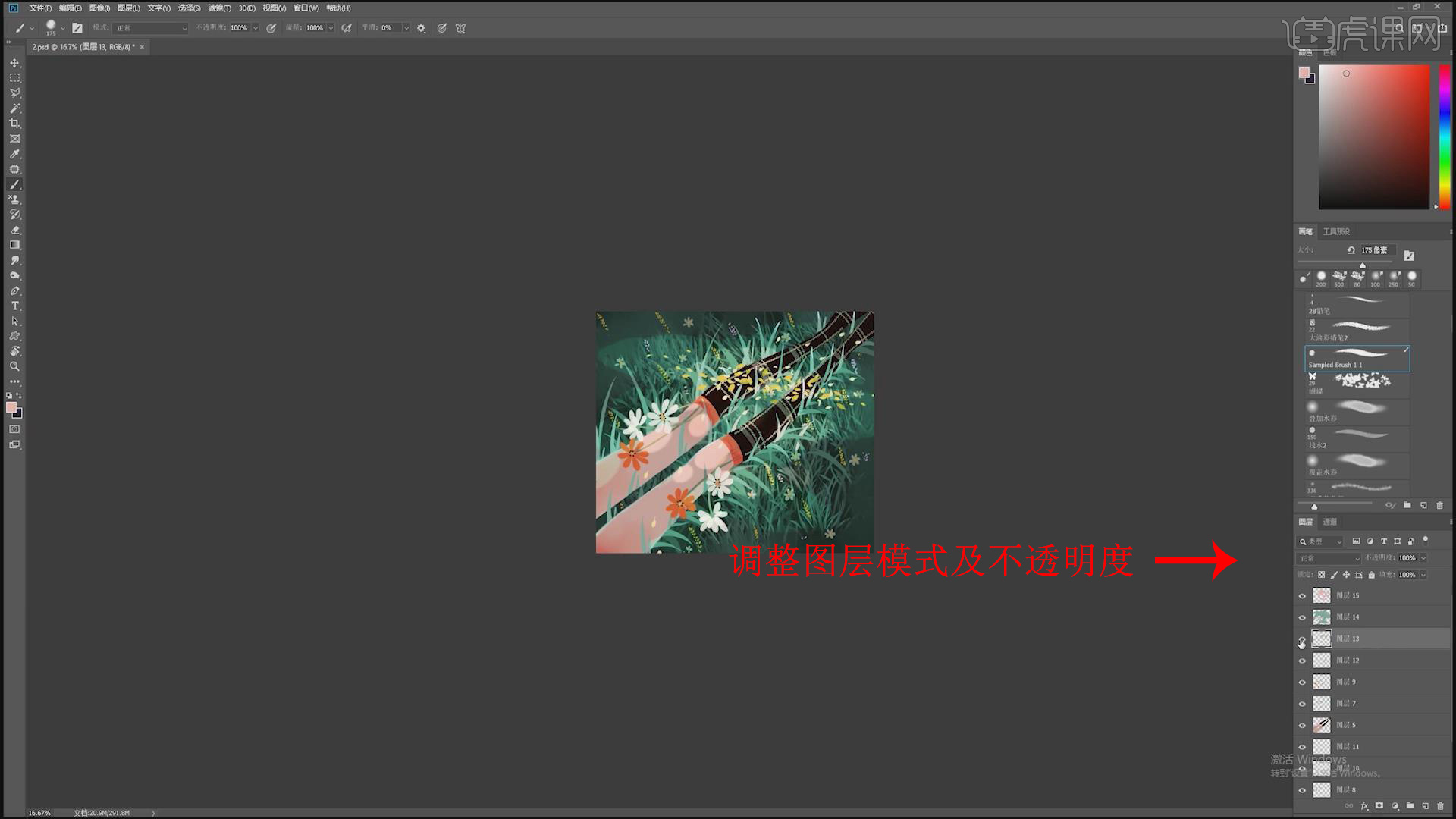
13.创建一个新的图层,添加腿旁的草和花,执行【合并可见图层】合并所有的图层,复制一个图层,执行【径向模糊】调整半径为19单击确定。
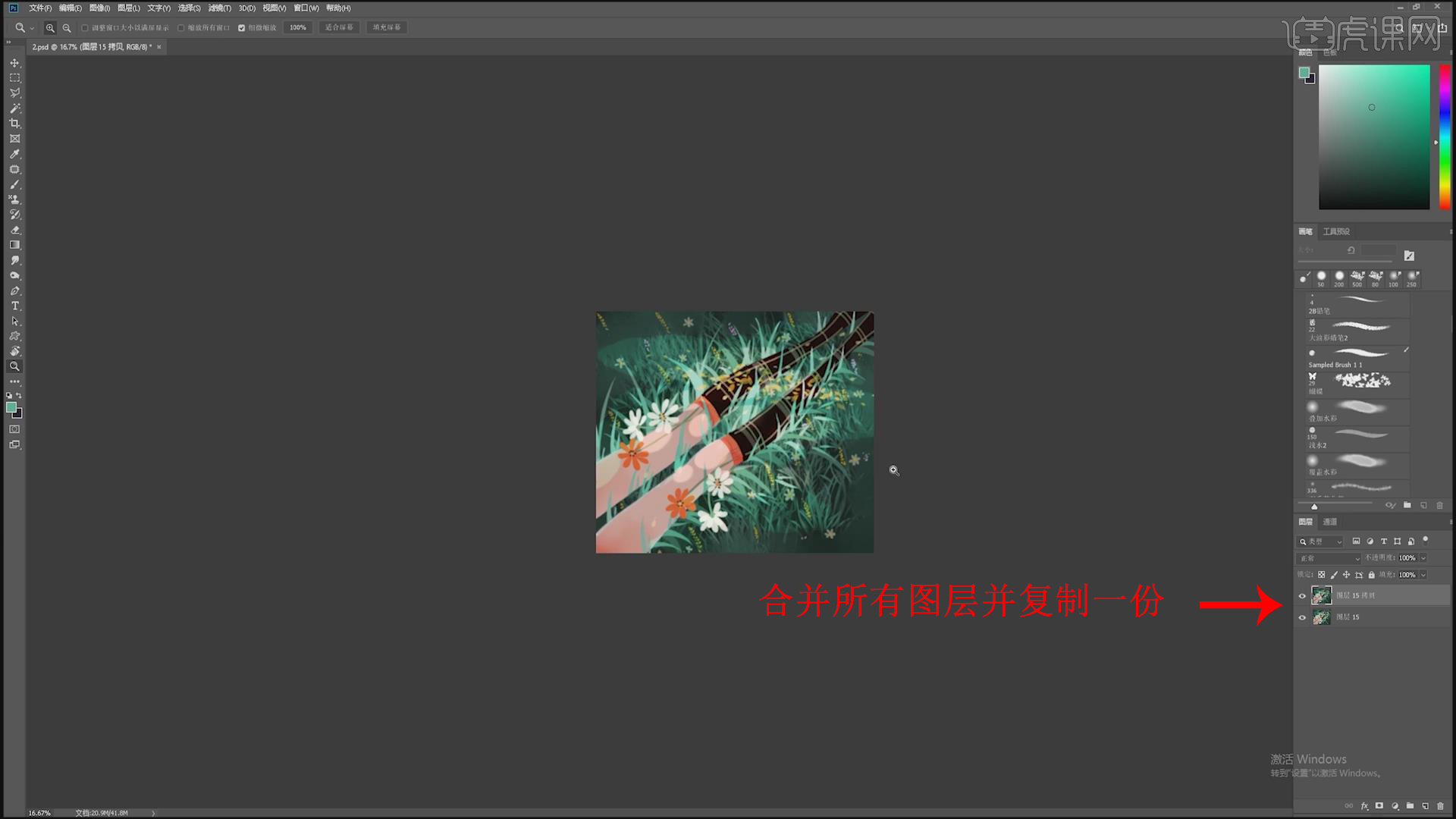
14.使用【涂抹工具】选择笔刷为【柔边圆压力笔刷】仅保留图片边缘的镜像模糊效果,降低图层的不透明度。
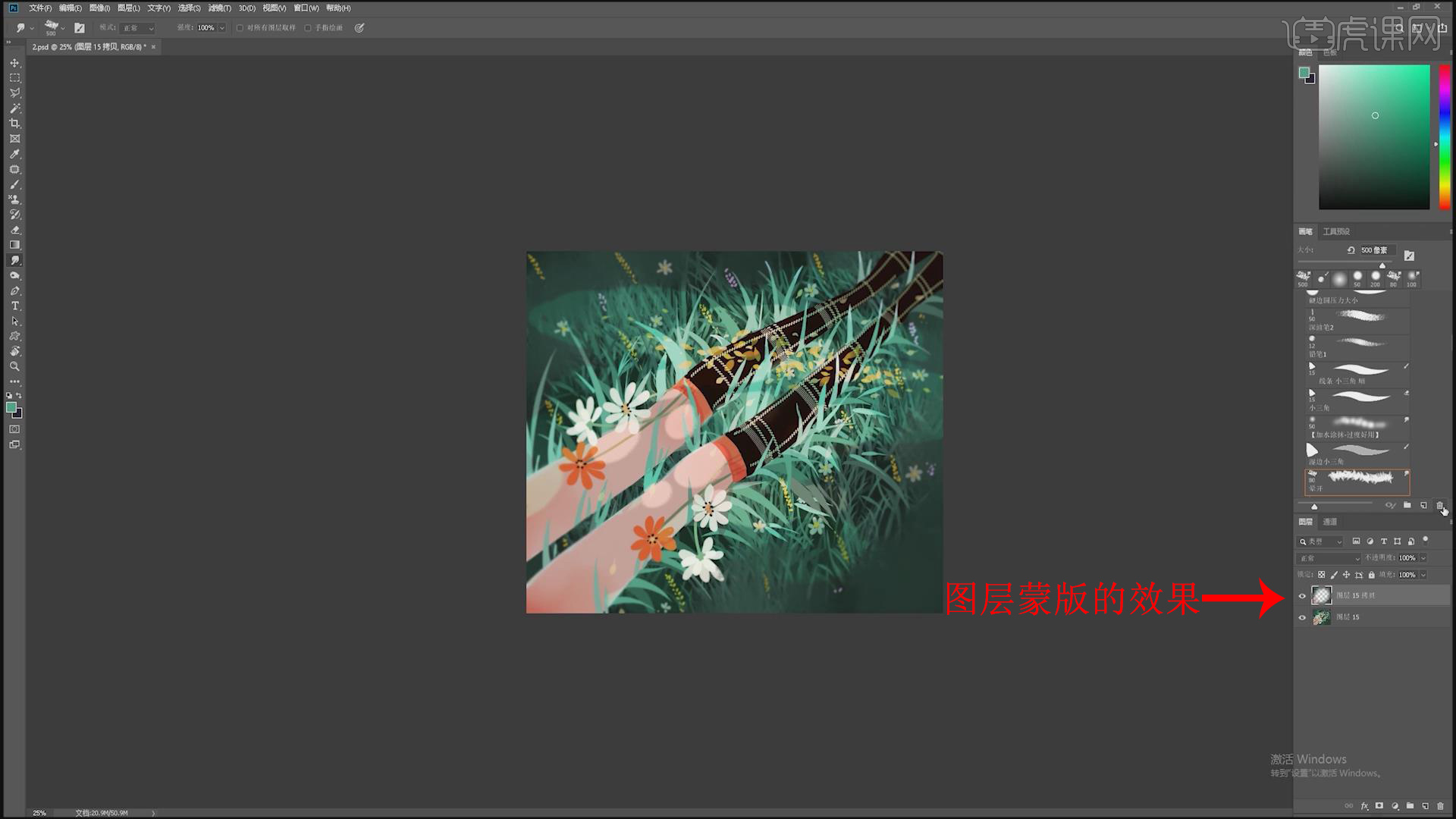
15.创建一个新的图层,【Alt+Delete】填充白色,将其移动至最底层,选择上方的两个图层,【Ctrl+T】调整大小及位置,实现相框的效果,使用【裁剪工具】裁切画布。
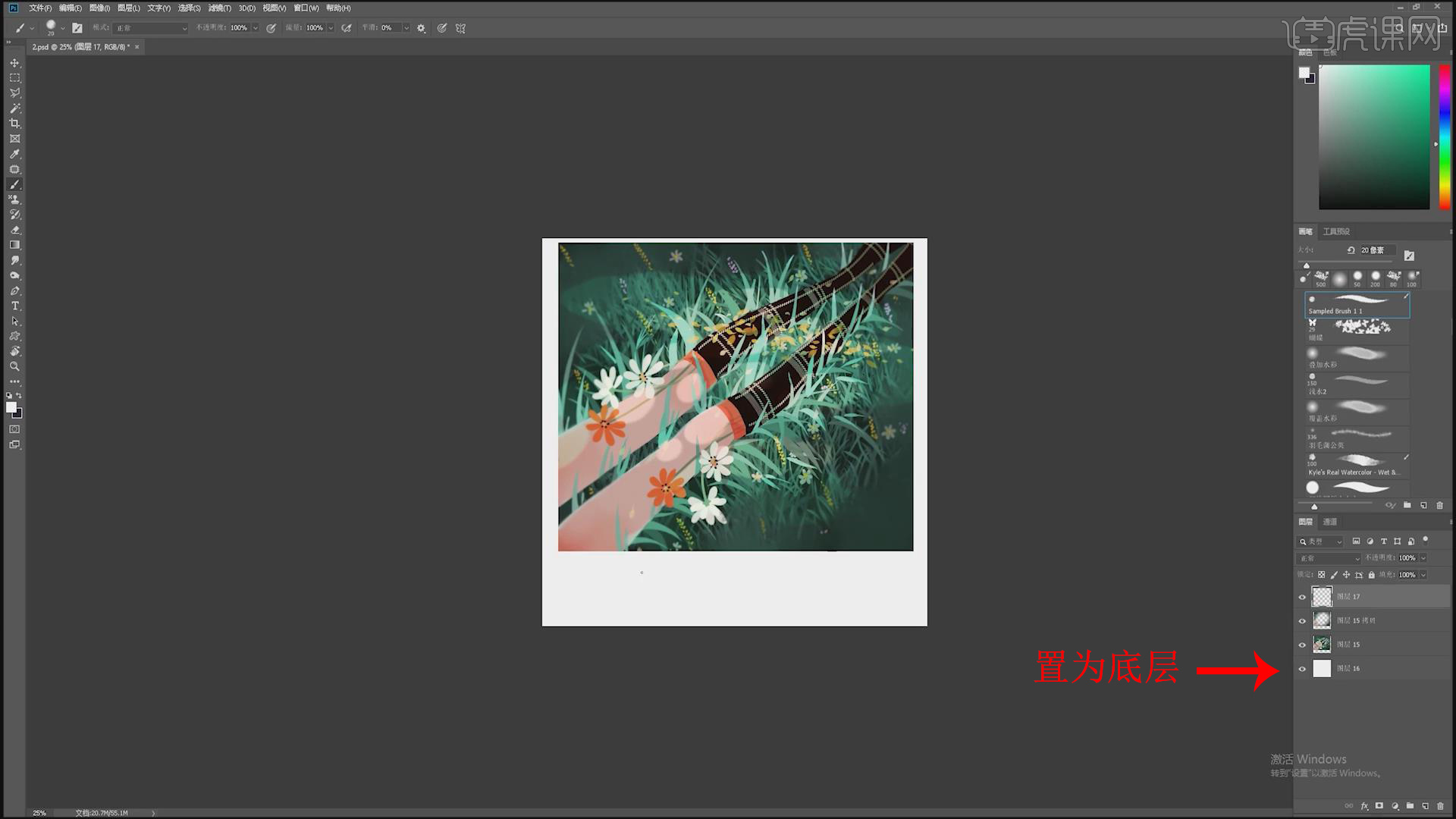
16.创建一个新的图层,选择黑色,使用【画笔工具】写上自己的名字,创建一个新的图层,使用【画笔工具】选择笔刷【她-星星】填充星星,选择笔刷【蝴蝶-发光常用-闲人半生】绘制几个蝴蝶,执行【色彩平衡】调整整体的颜色,执行【曲线】调整曲线,执行【色相饱和度】调成自己喜欢的颜色。
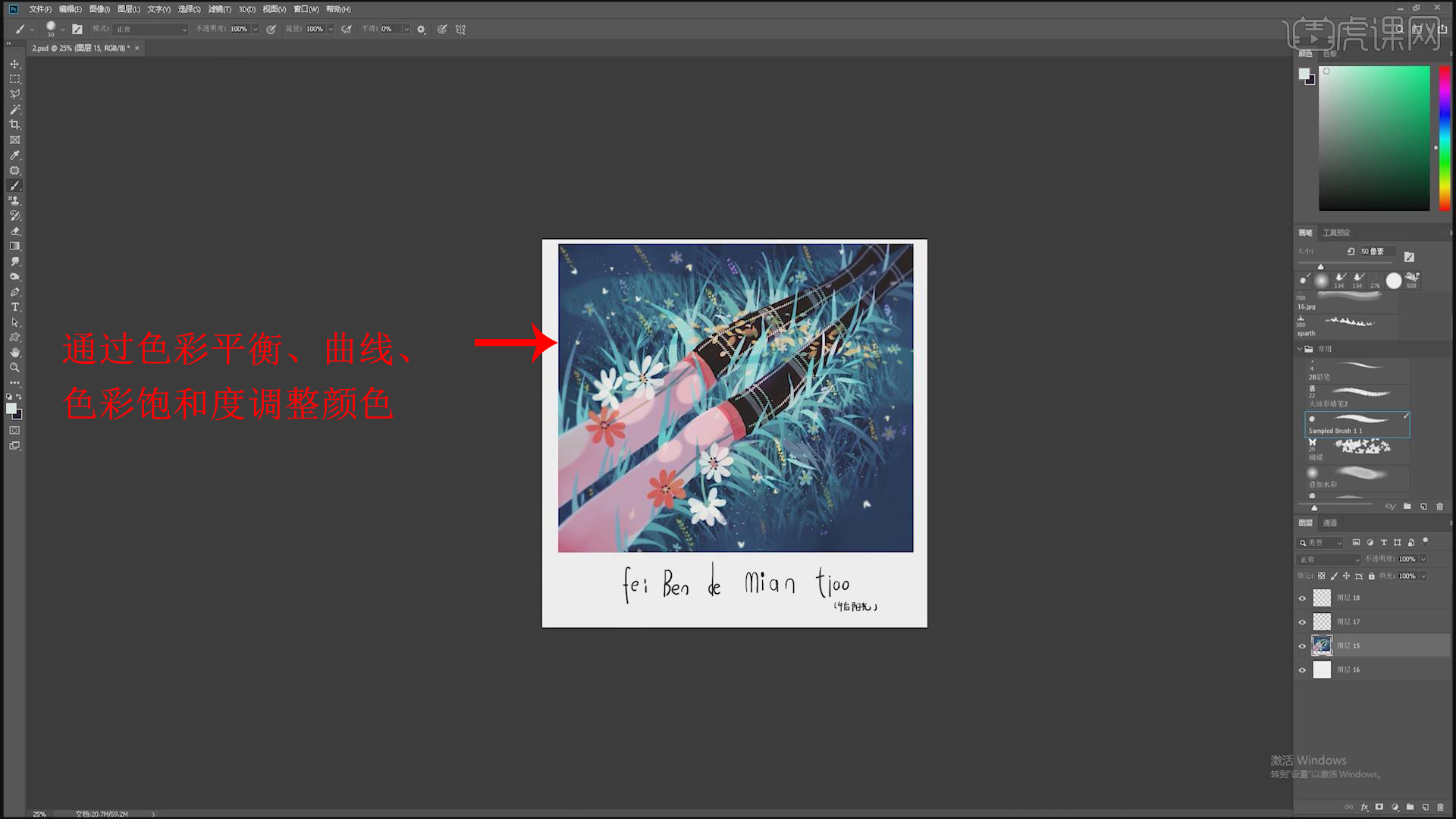
17.最终效果如图所示,本节课程结束,谢谢大家,希望大家及时提交作业。
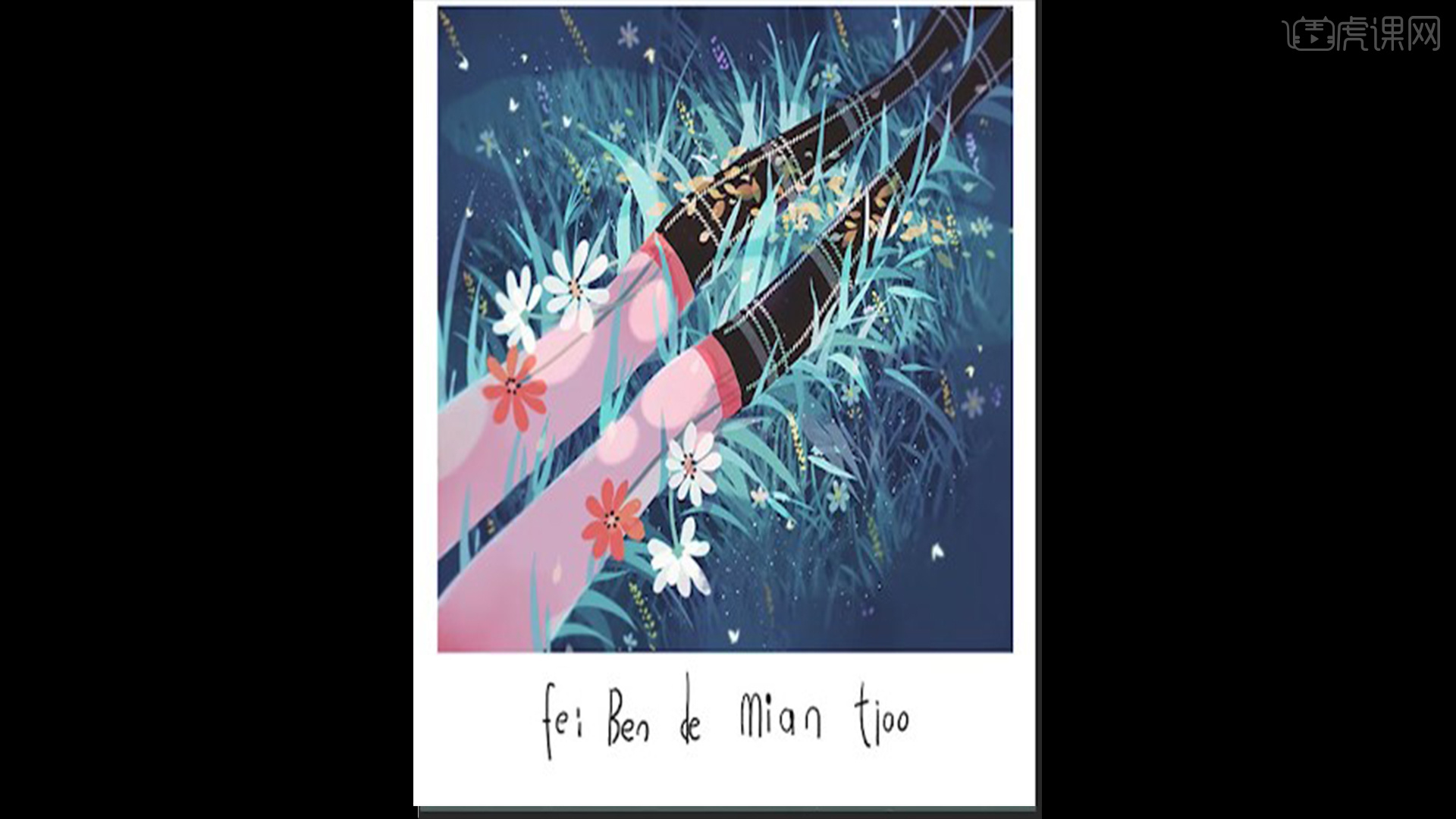
以上就是PS-对角线构图插画-月光下图文教程的全部内容了,你也可以点击下方的视频教程链接查看本节课的视频教程内容,虎课网每天可以免费学一课,千万不要错过哦!














